Cách kiểm tra tình trạng pin iPad và bảo vệ pin khỏi hư hỏng
Nội dung bài viết
iPad được trang bị viên pin bền bỉ, đủ để bạn sử dụng suốt cả ngày dài. Tuy nhiên, nếu bạn nhận thấy pin iPad không còn hoạt động tốt như trước, hãy thực hiện kiểm tra tình trạng pin và áp dụng các biện pháp bảo vệ để duy trì hiệu suất.

1. Hướng dẫn kiểm tra tình trạng pin trên iPad
Khác với iPhone, iPad không cung cấp nhiều thông tin chi tiết về tình trạng pin. Trong khi iPhone có tính năng Tình trạng pin giúp theo dõi mức độ suy giảm tuổi thọ pin, thì iPad lại thiếu đi tính năng hữu ích này.
Để kiểm tra tình trạng pin iPad, bạn cần tải ứng dụng từ AppStore và kết nối iPad với máy tính. Trong bài viết này, Tripi giới thiệu ứng dụng iMazing, một công cụ hữu ích giúp theo dõi sức khỏe pin một cách chính xác.
Bước 1: Tải và cài đặt iMazing trên máy tính. Ứng dụng cung cấp bản dùng thử miễn phí, giúp bạn trải nghiệm trước khi quyết định mua.
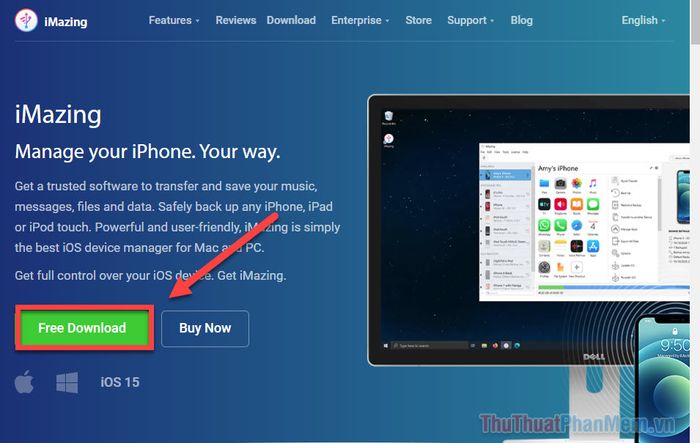
Bước 2: Sau khi cài đặt, khởi động iMazing. Nếu được nhắc, chọn Continue Trial để tiếp tục sử dụng bản dùng thử.
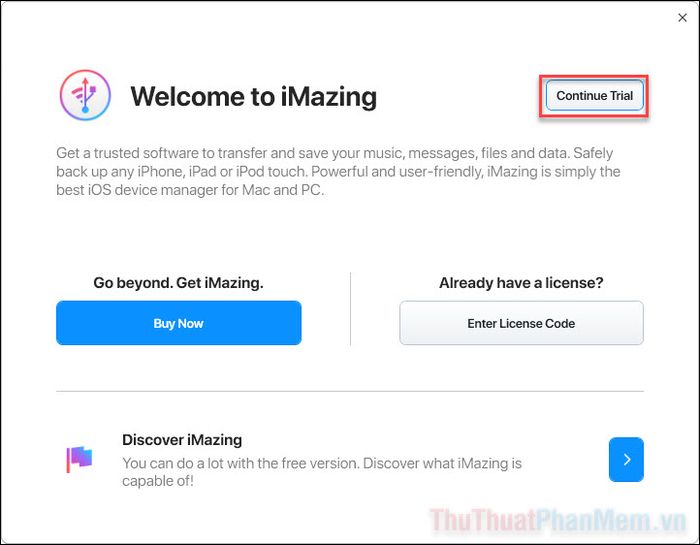
Bước 3: Kết nối iPad với máy tính qua cáp USB. Khi màn hình hiển thị, hãy mở khóa iPad để bắt đầu quá trình kiểm tra pin.
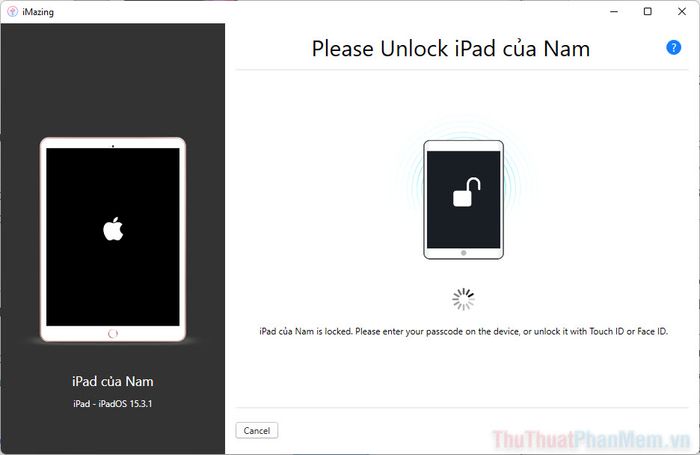
Bước 4: Trên iPad, chọn Tin cậy và nhập mật khẩu để cấp quyền truy cập cho iMazing, giúp ứng dụng có thể kết nối và đọc dữ liệu pin.
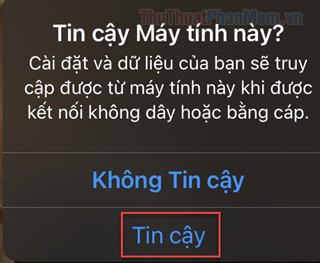
Bước 5: Từ menu thiết bị bên trái, chọn iPad của bạn. Tiếp theo, nhấn vào biểu tượng Pin ở góc dưới bên phải để xem thông tin chi tiết về pin.
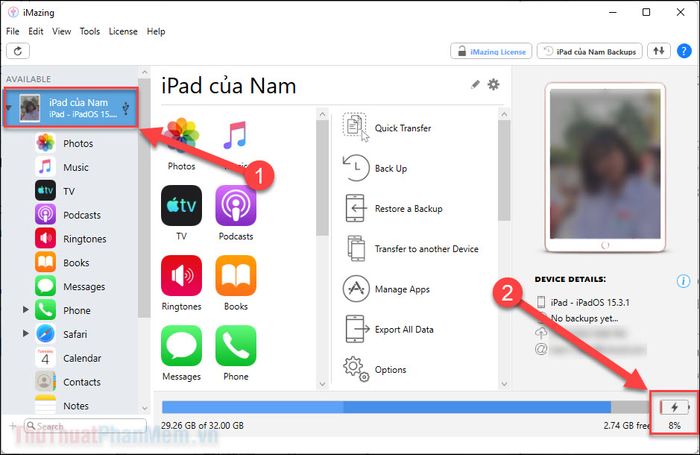
Bước 6: Tại đây, bạn sẽ nhận được thông tin chi tiết về tình trạng pin. Nếu thấy vòng tròn màu xanh và thông báo “Your battery health is good”, điều này cho thấy pin của bạn vẫn đang hoạt động tốt.
Bạn cũng có thể xem dung lượng pin hiện tại so với dung lượng ban đầu. Ví dụ, pin của tôi còn 93% sau 32 tháng sử dụng, một con số khá ấn tượng.
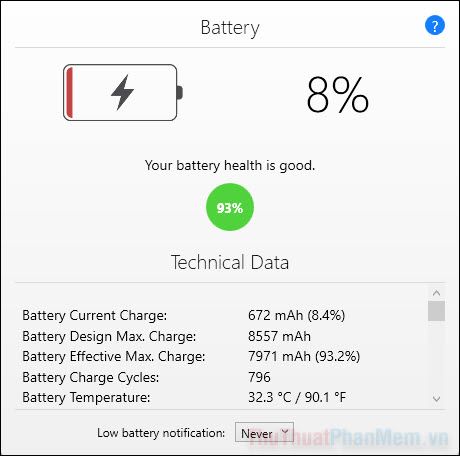
2. Mẹo nhỏ giúp bảo vệ pin iPad hiệu quả
Pin iPad sẽ dần giảm hiệu suất theo thời gian, hiện tượng thường được gọi là “chai pin”. Tuy nhiên, nếu bạn biết cách sử dụng và bảo quản đúng cách, tuổi thọ pin sẽ được kéo dài đáng kể.
- Thường xuyên khởi động lại iPad. Nếu bạn nhận thấy iPad nhanh hết pin hoặc nóng máy, có thể do lỗi phần mềm gây tiêu hao pin nhiều hơn. Hãy tắt iPad, chờ một lúc để máy nguội rồi khởi động lại để khắc phục tình trạng này.
- Hạn chế các ứng dụng ngốn pin. Truy cập Cài đặt >> Pin, cuộn xuống danh sách ứng dụng để xem ứng dụng nào đang tiêu thụ nhiều pin nhất. Ví dụ, Messenger thường chạy nền nhiều và tiêu tốn pin đáng kể.
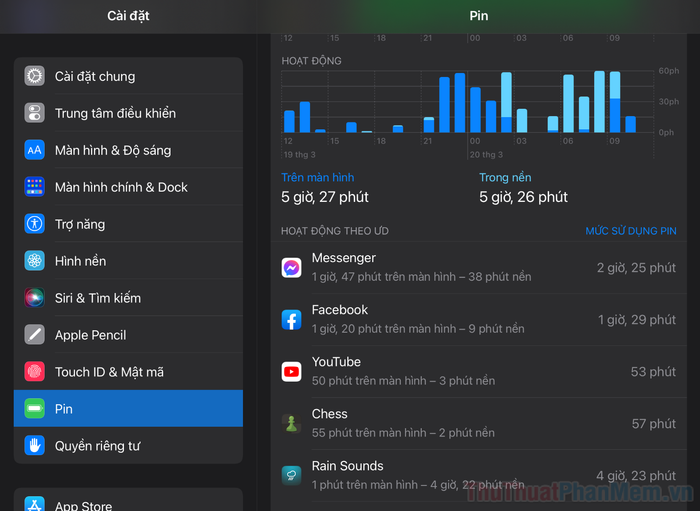
- Điều chỉnh độ sáng màn hình phù hợp. Màn hình quá sáng sẽ tiêu hao pin nhanh chóng. Trong điều kiện ánh sáng đủ, hãy giảm độ sáng màn hình bằng cách mở Trung tâm điều khiển và điều chỉnh phù hợp.
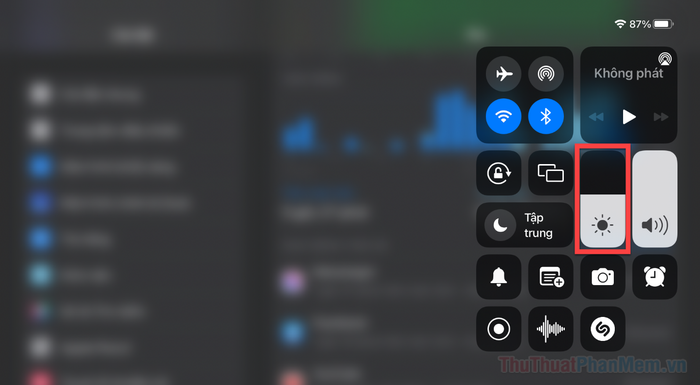
- Tắt dịch vụ định vị. Dịch vụ định vị giúp ứng dụng xác định vị trí của bạn, nhưng có thể không cần thiết trên iPad. Để tiết kiệm pin, hãy tắt tính năng này bằng cách: Mở Cài đặt >> Quyền riêng tư, chọn Dịch vụ định vị và tắt nó đi.
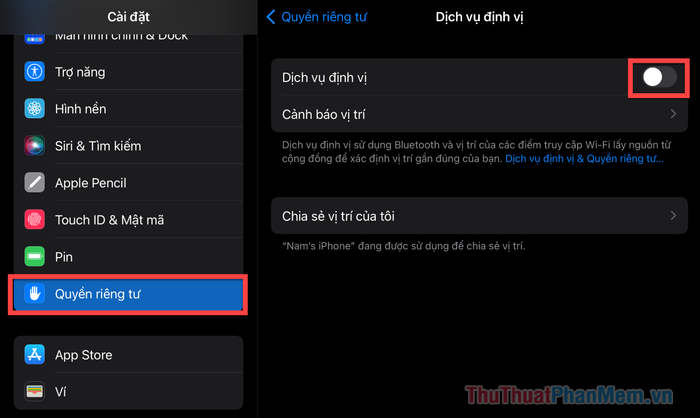
- Tắt Wifi / Bluetooth hoặc bật Chế độ máy bay. Khi không cần kết nối Internet, bạn có thể tiết kiệm pin bằng cách tắt các kết nối không dây. Đơn giản chỉ cần mở Trung tâm điều khiển >> Tắt Wifi / Bluetooth, hoặc nhanh nhất là bật Chế độ máy bay.
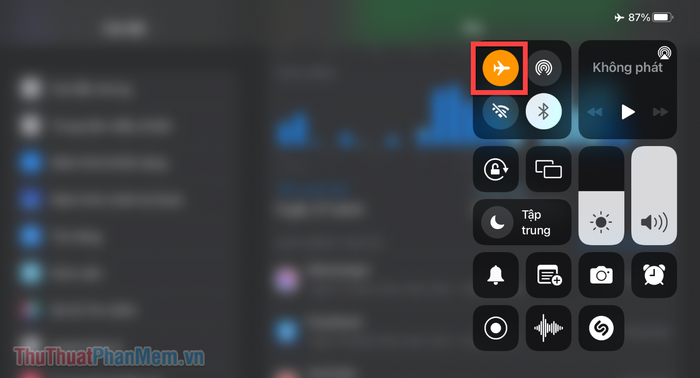
Nếu pin iPad của bạn đã xuống cấp nghiêm trọng và gây nhiều bất tiện, giải pháp tối ưu lúc này là thay pin mới. Hãy tránh những cơ sở sửa chữa không uy tín và thay vào đó, liên hệ với bộ phận hỗ trợ của Apple. Họ sẽ hướng dẫn bạn đến các trung tâm bảo hành được ủy quyền, đảm bảo dịch vụ thay pin chất lượng nhất.
Lời kết
Trên đây là những chia sẻ hữu ích từ Tripi về cách kiểm tra và bảo vệ pin iPad. Nếu bài viết mang lại giá trị cho bạn, hãy tiếp tục ủng hộ và khám phá thêm nhiều thông tin thú vị khác trên Tripi nhé!
Có thể bạn quan tâm

Top 8 Spa chăm sóc da mặt uy tín nhất tại tỉnh Thái Bình

Top 11 dấu hiệu chứng tỏ bạn đã phải lòng một chàng trai trong lớp

Lựa chọn sữa rửa mặt phù hợp cho phái mạnh như thế nào?

Top 10 Máy ảnh Hỗ trợ Quay Video Full HD

8 Ngôi trường mầm non quốc tế và song ngữ xuất sắc nhất Vũng Tàu - Lựa chọn vàng cho tương lai con trẻ


